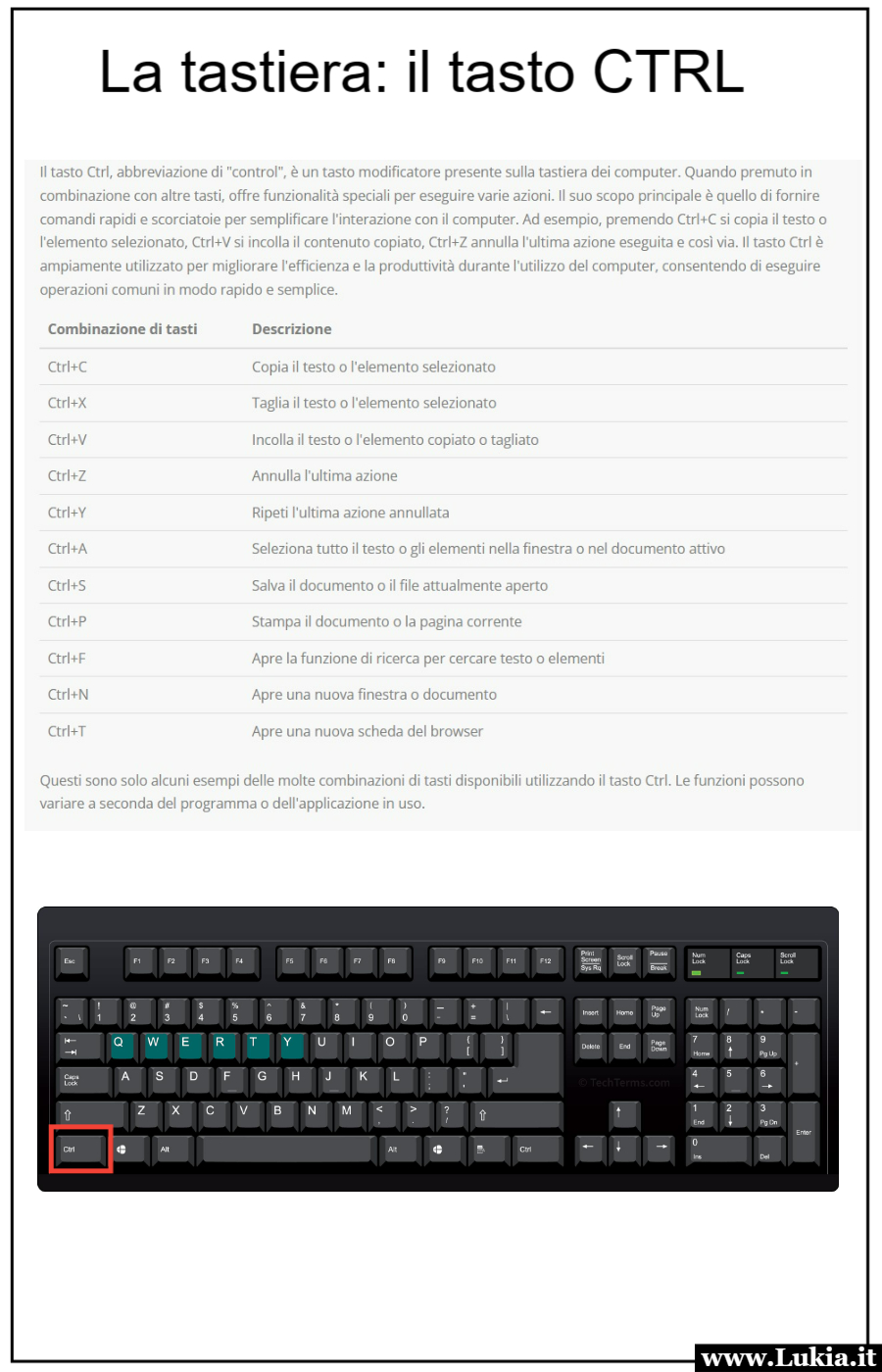Il tasto Ctrl, anche conosciuto come tasto di controllo, è un tasto modificatore presente sulla tastiera. Utilizzato in combinazione con altre tasti, offre funzionalità speciali. Comunemente utilizzato per eseguire operazioni come copia, incolla, annulla, seleziona tutto e altro ancora, il tasto Ctrl è un'importante risorsa per migliorare l'efficienza e la produttività durante l'utilizzo del computer.
Il tasto Ctrl, abbreviazione di "control", è un tasto modificatore presente sulla tastiera dei computer. Quando premuto in combinazione con altre tasti, offre funzionalità speciali per eseguire varie azioni. Il suo scopo principale è quello di fornire comandi rapidi e scorciatoie per semplificare l'interazione con il computer. Ad esempio, premendo Ctrl+C si copia il testo o l'elemento selezionato, Ctrl+V si incolla il contenuto copiato, Ctrl+Z annulla l'ultima azione eseguita e così via. Il tasto Ctrl è ampiamente utilizzato per migliorare l'efficienza e la produttività durante l'utilizzo del computer, consentendo di eseguire operazioni comuni in modo rapido e semplice.
| Combinazione di tasti | Descrizione |
|---|---|
| Ctrl+C | Copia il testo o l'elemento selezionato |
| Ctrl+X | Taglia il testo o l'elemento selezionato |
| Ctrl+V | Incolla il testo o l'elemento copiato o tagliato |
| Ctrl+Z | Annulla l'ultima azione |
| Ctrl+Y | Ripeti l'ultima azione annullata |
| Ctrl+A | Seleziona tutto il testo o gli elementi nella finestra o nel documento attivo |
| Ctrl+S | Salva il documento o il file attualmente aperto |
| Ctrl+P | Stampa il documento o la pagina corrente |
| Ctrl+F | Apre la funzione di ricerca per cercare testo o elementi |
| Ctrl+N | Apre una nuova finestra o documento |
| Ctrl+T | Apre una nuova scheda del browser |
Questi sono solo alcuni esempi delle molte combinazioni di tasti disponibili utilizzando il tasto Ctrl. Le funzioni possono variare a seconda del programma o dell'applicazione in uso.